欲定義馬達
您可以使用「馬達」(Motor) 標籤中的指定、收集器與清單來定義馬達。下列程序使用「參照」(References) 與「輪廓詳細資訊」(Profile Details) 標籤來設定馬達的參照與特性。
1. 欲建立伺服馬達,請在「機構」(Mechanism) 標籤中按一下  「伺服馬達」(Servo Motors)。「馬達」(Motor) 標籤即會開啟。
「伺服馬達」(Servo Motors)。「馬達」(Motor) 標籤即會開啟。
 「伺服馬達」(Servo Motors)。「馬達」(Motor) 標籤即會開啟。
「伺服馬達」(Servo Motors)。「馬達」(Motor) 標籤即會開啟。2. 欲建立力馬達,請在「機構」(Mechanism) 標籤中按一下  「力馬達」(Force Motors)。「馬達」(Motor) 標籤即會開啟。
「力馬達」(Force Motors)。「馬達」(Motor) 標籤即會開啟。
 「力馬達」(Force Motors)。「馬達」(Motor) 標籤即會開啟。
「力馬達」(Force Motors)。「馬達」(Motor) 標籤即會開啟。當您擁有 Mechanism Dynamics 授權時,可在伺服、力馬達、力或扭矩之間轉換。請謹記,伺服馬達與力馬達擁有不同的參照集合規則。 |
3. 為馬達選取參照。
6. 檢視圖形中的馬達輪廓。
7. 按一下  。
。
 。
。選取參照
1. 依預設,「參照」(References) 標籤處於開啟狀態。
2. 為伺服馬達選取參照,您在大多數情況下選擇的參照類型都會設定運動類型。選擇下列其中一種參照類型︰
◦ 選取運動軸。根據所選運動軸,您可建立  「平移」(Translational)、
「平移」(Translational)、 「旋轉」(Rotational) 或
「旋轉」(Rotational) 或  「槽」(Slot) 馬達。
「槽」(Slot) 馬達。
 「平移」(Translational)、
「平移」(Translational)、 「旋轉」(Rotational) 或
「旋轉」(Rotational) 或  「槽」(Slot) 馬達。
「槽」(Slot) 馬達。a. 欲編輯運動軸設定,請按一下  。
。
 。
。b. 「運動類型」(Motion Type) 取決於所選「驅動圖元」(Driven Entity) 參照。
c. 欲反向運動方向,請按一下「參照」(References) 下的「反向」(Flip) 或  。
。
 。
。◦ 為伺服馬達選取 2 個參照。根據所選參照,您可建立平移或旋轉馬達。
當選取本身是點或平面的參照來定義伺服馬達時,您建立的是幾何伺服馬達。 |
a. 選取點或平面作為「驅動圖元」(Driven Entity)。
b. 選取點或平面作為「參照圖元」(Reference Entity)。
c. 在大多數情況下,「運動類型」(Motion Type) 會由所選「驅動圖元」(Driven Entity) 參照自動決定。欲變更「運動類型」(Motion Type),請選取不同的選項。只能使用適用的選項。
d. 如果適用,請為「運動方向」(Motion Direction) 選取是直線曲線、邊或軸的參照。您也可以選取平面作為運動方向,平面的法線會用來定義方向。箭頭會出現,以顯示運動方向。
e. 欲反向運動方向,請按一下「參照」(References) 下的「反向」(Flip) 或  。
。
 。
。◦ 為力馬達、力或扭矩選取參照
▪ 運動軸力馬達與點至點力會在單個自由度內套用力 (沿平移、旋轉或槽軸)。當您定義此類型的力馬達或力時,只需選取驅動圖元參照。
▪ 單點力與扭矩會以指定方向套用運動。當您定義此類型的力馬達、力或扭矩時,需要設定「運動方向」(Motion Direction) 選項。
a. 從下列選項中選取運動方向的類型︰
▪ 「外在向量」(Explicit Vector) - 針對向量選取「參照框架」(Reference Frame)。將此方塊保留空白可使用世界座標系。輸入明確的 X、Y 與 Z 值。
▪ 「直線或平面法線」(Straight Line or Plane Normal) - 選取運動參照。按一下「反向」(Flip) 可反轉力或扭矩的方向。
▪ 「點至點」(Point-to-Point) - 選取 2 個點來指定方向。
b. 從「方向相對於」(Direction is Relative to) 區域中選取「基底」(Ground) 或「驅動剛性主體」(Driven Rigid Body)。
設定驅動數量
1. 使用「設定檔」(Profile) 群組中的選項,或按一下「設定檔詳細資訊」(Profile Details) 來開啟標籤。
2. 從清單中選取「驅動數量」(Driven Quantity)。預設為「方位」(Position)。
◦ 「方位」(Position) - 以所選圖元的方位來定義伺服馬達運動。
◦ 「速度」(Velocity) - 以馬達的速度來定義伺服馬達運動。依預設,系統會使用伺服馬達的目前方位作為運動起始方位。
a. 欲設定不同的起始點,請清除「使用目前方位作為初始方位」(Use Current Position as Initial) 核取方塊。
b. 從「初始方位」(Initial Position) 清單中選取值,或在方塊中鍵入值。
c. 欲檢視新的初始方位,請按一下  。圖形視窗中的位置會更新。
。圖形視窗中的位置會更新。
 。圖形視窗中的位置會更新。
。圖形視窗中的位置會更新。d. 欲變更單位,請從清單中選取選項。
◦ 「加速度」(Acceleration) - 以馬達的加速度來定義伺服馬達運動。依預設,系統會使用伺服馬達的目前方位作為運動起始方位。
a. 欲設定不同的起始點,請清除「使用目前方位作為初始方位」(Use Current Position as Initial) 核取方塊。
b. 從「初始方位」(Initial Position) 清單中選取值,或在方塊中鍵入值。
c. 欲檢視新的初始方位,請按一下  。圖形視窗中的位置會更新。
。圖形視窗中的位置會更新。
 。圖形視窗中的位置會更新。
。圖形視窗中的位置會更新。d. 欲設定「初始速度」(Initial Velocity),請從清單中選取值,或在方塊中鍵入值。
e. 欲變更初始方位或初始速度單位,請從適用的清單中選取選項。
設定馬達函數
1. 按一下「輪廓詳細資訊」(Profile Details) 以開啟標籤並選取驅動數量。
2. 欲定義馬達的運動,請從清單中選取「函數類型」(Function Type)。
函數類型 | 描述 | 係數 |
|---|---|---|
常數 | 建立恆定輪廓。 | q = A 其中 A=常數 |
斜坡 | 建立隨時間線性變更的輪廓。 | q = A + B*x 其中 A=常數 B=斜率 |
餘弦 | 將餘弦波形值指派給馬達輪廓。 | q = A*cos(360*x/T + B) + C 其中 A=振幅 B=相位 C=位移 T = 週期 |
正弦-常數-餘弦-加速度 (SCCA) | 模擬凸輪輪廓輸出。此選項僅適用於加速度馬達。 | 如需詳細資訊,請參閱關於 SCCA 馬達函數的設定。 |
旋輪線 | 模擬凸輪輪廓輸出。 | q = L*x /T - L*sin(360*x/T)/(2*pi) 其中 L=總上升數 T = 週期 |
拋物線 | 模擬馬達的軌跡。 | q = A*x + 1/2 B(x2) 其中 A=線性係數 B=二次係數 |
多項式 | 定義三次多項式馬達軌跡。 | q = A + B*x + C*x2+ D*x3 其中 A=常數項係數 B=一次項係數 C=二次項係數 D=三次項係數 |
表格 | 以四欄表格中的值產生馬達運動。您可以使用輸出量測結果的表格。 | 如需詳細資訊,請參閱欲定義表格馬達函數。 |
使用者定義 | 指定由多個運算式區段所定義的任何種類的複雜輪廓。 | 如需詳細資訊,請參閱欲定義使用者定義的馬達函數。 |
自訂負載 | 將複雜、外部定義的負載集套用至您的模型。此選項只能用於執行馬達定義。 | 如需詳細資訊,請參閱關於自訂負載。 |
3. 針對力馬達,設定「主要變數」(Primary Variable),即在定義量值的函數中以 x 表示的變數。您可以選取 t (時間) 或清單中可用的任何量測。
4. 於適用時設定所選類型馬達函數的係數。
設定圖形顯示
使用「圖形」(Graph) 部份可在「圖表工具」(Chart-Tool) 視窗中顯示馬達輪廓。
1. 欲在單獨的視窗中顯示每個圖形,請按一下以選取「以不同圖形表示」(In separate graphs) 核取方塊。
2. 按一下或清除核取方塊,以套用或移除不同的圖形顯示設定。
3. 定義表格輪廓時,您可修改內插點顯示及數目的相關設定。
4. 按一下  來開啟「圖表工具」(Chart-Tool) 視窗。
來開啟「圖表工具」(Chart-Tool) 視窗。
 來開啟「圖表工具」(Chart-Tool) 視窗。
來開啟「圖表工具」(Chart-Tool) 視窗。5. 「圖表工具」(Chart-Tool) 對話方塊將開啟,並重新定義馬達函數。圖形會自動更新。出現希望的輪廓時,關閉「圖表工具」(Chart-Tool) 對話方塊並接受馬達定義。
下列圖表說明馬達所建立不同運動類型的馬達函數。用來產生馬達函數的方程式值如下所示:
常數 | 斜坡 | 餘弦 | 旋輪線 | SCCA | 拋物線 | 多項式 |
A = 8 | A = 18 | A = 6 | L = 12 | 0.4 | A = 4 | A = 7 |
B = -1.2 | B = 40 | T = 8 | 0.3 | B = -0.6 | B = –1.5 | |
C = 3 | 5 | C = 1 | ||||
T = 5 | 10 | D = -0.1 |
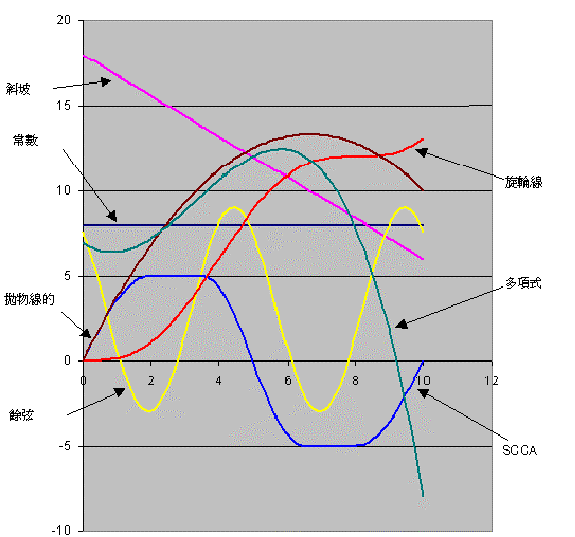
變更內容
欲變更馬達特徵內容,請使用「內容」(Properties) 標籤。
1. 欲編輯馬達特徵名稱,請在「名稱」(Name) 方塊中鍵入新名稱。
2. 欲在瀏覽器中顯示有關馬達特徵的資訊,請按一下  。
。
 。
。